

このトピックでは、次の操作手順について説明します。
JDF チケット変換を有効または無効にする
XSLT スタイル シートをインポートする
XSLT スタイル シートをエクスポートする
XSLT スタイル シートの順序を変更する
XSLT スタイル シートを無効または有効にする
Settings Editor を開き、次に移動します。.
 「[システム設定] 」 タブ
「[システム設定] 」 タブ[JDF チケット変換] オプションを使用して、JDF チケット変換を有効または無効にします。
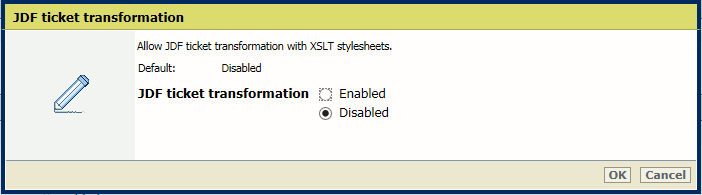 「[JDF チケット変換] 」のオプション
「[JDF チケット変換] 」のオプション「[OK] 」をクリックします。
Settings Editor を開き、次に移動します。.
 「[JDF チケット変換] 」 タブ
「[JDF チケット変換] 」 タブ 有効および無効なスタイル シート
有効および無効なスタイル シート「[インポート] 」をクリックします。
 「[JDF チケット変換] 」メニュー
「[JDF チケット変換] 」メニューXSLT スタイル シートを参照し、XSLT ファイルを選択します。
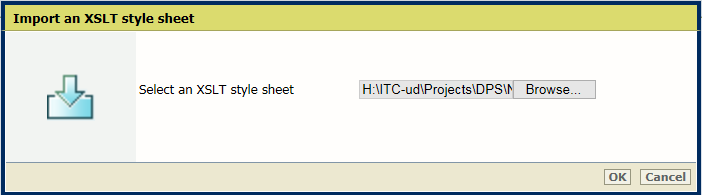 XSLT スタイル シートをインポートする
XSLT スタイル シートをインポートする「[OK] 」をクリックします。
XSLT スタイル ガイドを選択します。
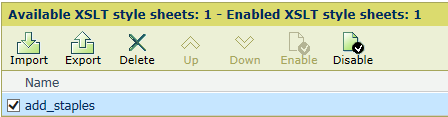 [[エクスポート] ] ボタン
[[エクスポート] ] ボタン[[エクスポート] ] をクリックします。
XSLT ファイルを保存する場所を参照し、XSLT ファイルを保存します。
XSLT スタイル シートは、Settings Editor に示されている順に実行されます。
 [上へ] および [下へ] ボタン
[上へ] および [下へ] ボタンXSLT スタイル ガイドを選択します。
[上へ] または [下へ] をクリックして、リスト内で XSLT スタイル ガイドを移動します。
有効になっている XSLT スタイル シートのみが実行されます。
 [有効] ボタン
[有効] ボタン [無効化] ボタン
[無効化] ボタンXSLT スタイル ガイドを選択します。
[有効] または [無効化] をクリックします。XSLT スタイル ガイドのリストには、どの XSLT スタイル シートが有効になっているかが示されます。